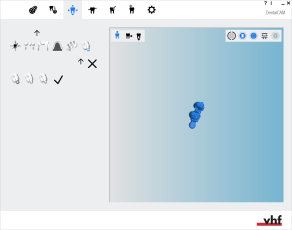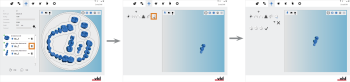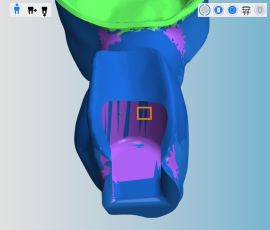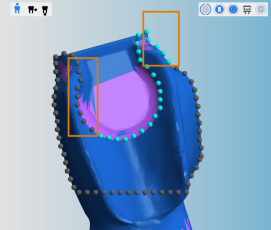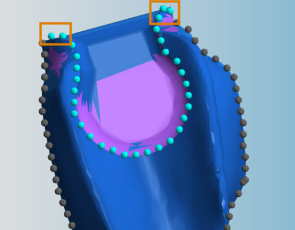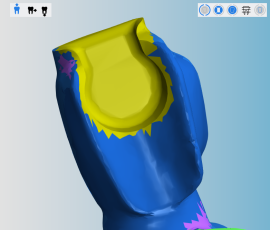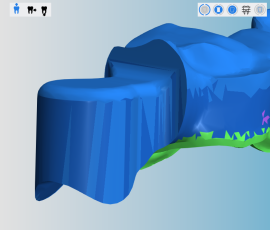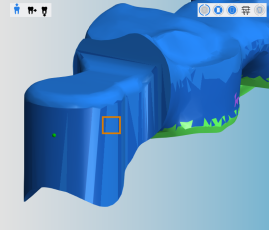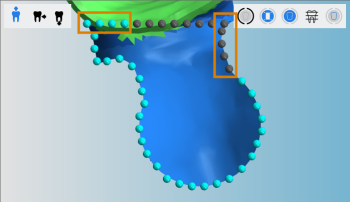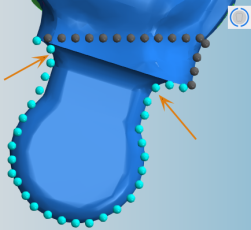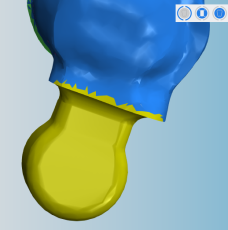标记精密附件的阴模和阳模
该程序不属于简单排版工作流程。
该程序属于完整排版工作流程的步骤 11。
- 删除任何不正确加工区域。
- 更改物体状态并删除不需要的物体。
- 在顶视图中水平和垂直放置物体。
- 在顶视图中绕 Z 轴旋转物体。
- 调整物体的高度位置以及/或者绕 X/Y 轴旋转物体(多层毛坯需要)。
- 检查所有型腔和钻孔是否正确。
- 为具备无法识别钻孔的物体指定钻孔范围。
- 为具备无法识别型腔的物体标记型腔。
- 为需要烧结棒的物体创建烧结棒。
- 为需要烧结柱的物体设置烧结柱。
- 为带有一个精密附件的物体标记精密附件。
- 为所需物体激活前牙加工
- 编辑或删除物体上铣削的标签。
- 为所有物体设置连接杆。
为达到最佳加工效果,应手动标记精密附件的阴模和阳模。要达到最佳加工效果,需要进行重复表面处理、使用已激活的可选刀具。
- 在主图标栏中选择以下图标来打开用于调整物体的排版视图:

准备精密附件标记
- 确保已将有阴模的物体和有阳模的物体都添加到坯料盘中。
- 准备物品:
-
(可选) 在坯料盘显示图中选择所需的物体。
-
dentalcam 用彩色边框高亮显示物体列表中的物体。
-
如要打开所需物体的编辑功能,请选择左列中的以下图标:

-
将显示编辑功能的图标栏。
-
如要打开用于标记精密附件的编辑功能,请选择以下图标:

- 在左栏中,显示用于标记精密附件的图标。除所选物体外,dentalcam 在胚料显示图中隐藏所有元素。
- 用于启动工作流程的图标
- 用于选择参考点的图标
- 用于纠正精密附件计算形状的图标
- 用于完成工作流程的图标
标记阴模
-
选择左列中的以下图标来启动工作流程:

-
定位视图,从阳模插入方向看向阴模。
-
选择陡峭的角度。
-
应能够看到阴模内轮廓的大部分。
-
-
选择左列中的以下图标来继续:

-
在与阳模插入方向平行的内轮廓上选择 2 个点。点与点之间留出一定距离。
-
发生以下情况:
- 胚料的显示图变为顶视图。
- dentalcam 计算出精密附件的形状并相应地进行标记:
- 青球:该区域是精密附件的一部分。
- 黑球:该区域不是精密附件的一部分。
-
如有必要,纠正精密附件的形状。
-
选择一个黑球,将区域扩展到该球。
-
选择一个青色球,将区域缩减到该球。
您的目标是用比精密附件大一点的青球标记一个区域。
-
-
选择左列中的以下图标来完成工作流程:

- 发生以下情况:
- dentalcam 根据您的输入数据来计算精密附件的形状。
- 计算完成后,精密附件将标记为黄色。
-
使用下方箭头图标保存更改:

-
使用上方箭头图标关闭编辑功能区域:

标记阳模
-
选择左列中的以下图标来启动工作流程:

-
移动视图,以便可以看到阳模轮廓尽可能大的部分。
-
选择左列中的以下图标来继续:

-
在阳模轮廓上选择 2 个点。
-
发生以下情况:
- 胚料的显示图变为顶视图。
- dentalcam 计算出精密附件的形状并相应地进行标记:
- 青球:该区域是精密附件的一部分。
- 黑球:该区域不是精密附件的一部分。
-
如有必要,纠正精密附件的形状。
-
选择一个黑球,将区域扩展到该球。
-
选择一个青色球,将区域缩减到该球。
确保在精密附件的侧面也标记两个半径。
-
-
选择左列中的以下图标来完成工作流程:

- 发生以下情况:
- dentalcam 根据您的输入数据来计算精密附件的形状。
- 计算完成后,精密附件将标记为黄色。
-
使用下方箭头图标保存更改:

-
使用上方箭头图标关闭编辑功能区域:

取出精密附件标记
-
(可选) 在坯料盘显示图中选择所需的物体。
-
dentalcam 用彩色边框高亮显示物体列表中的物体。
-
如要打开所需物体的编辑功能,请选择左列中的以下图标:

-
将显示编辑功能的图标栏。
-
如要打开用于标记精密附件的编辑功能,请选择以下图标:

-
选择左栏文字 1 旁边的以下图标:

-
dentalcam 删除精密附件的标记。
下一步是什么?
物体的下一个编辑功能:
如果您完成了对物体的调整:
如果您不确定是否完成了对当前胚料的排版,请查看简单和完整排版工作流程: